几何画板不仅仅是画几何图形那么简单,还可以改变图形的颜色。那又怎样?接下来,边肖将为您带来答案。让我们来看看。
操作方法:1。打开制作数学课件的工具,在工作区画一条线段AB,在线段AB上画一个小C。
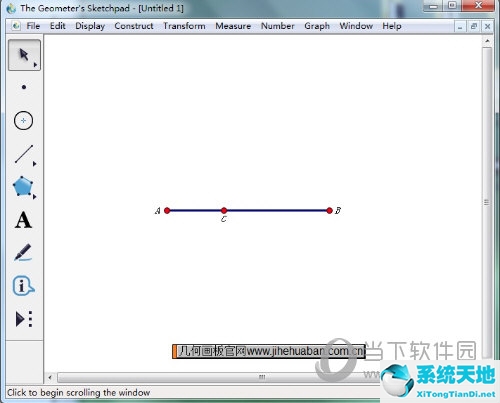
2.选择A点和C点,执行“Measure”——“Distance”命令,测量AC的值,如下图所示。
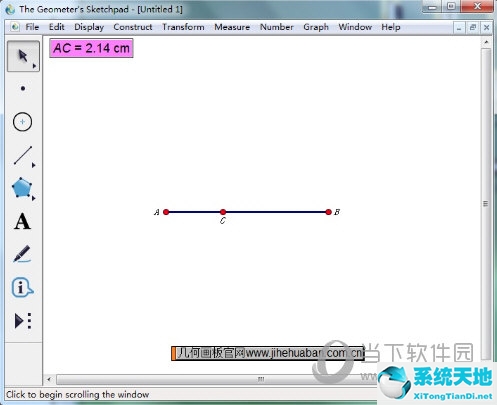
3.画一个圆,填充里面。使用圆工具随意画一个圆,然后选中圆执行“构造”——“圆内”命令,从而填充圆的内部。
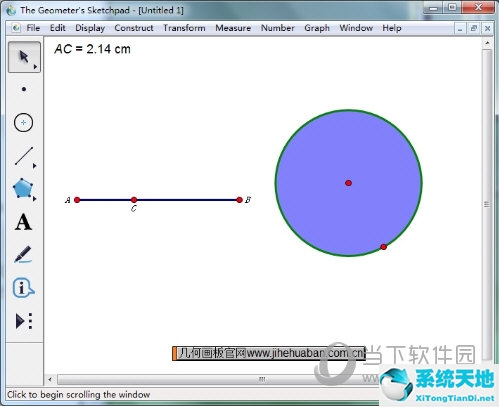
4.选择圆的内部和测量值“AC=…”,执行“显示”——“颜色”——“参数”命令,弹出如下图所示的对话框,点击确定。
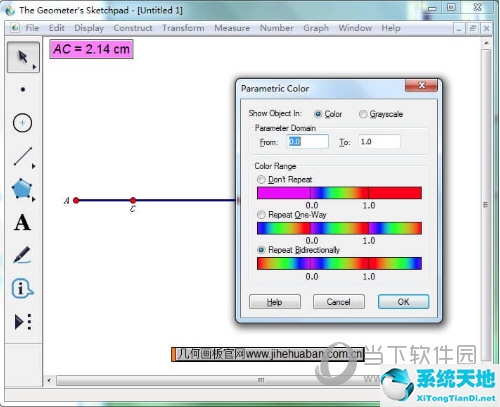
5.拖动C点在AB上移动,可以看到圆圈内部的颜色在不断变化。此外,还可以通过参数控制图形的颜色。详见:教你用参数控制图形的颜色变化。
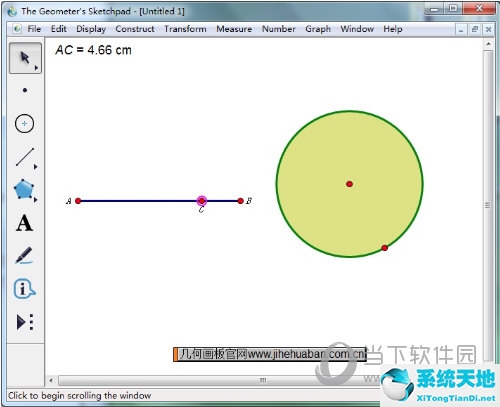
6.选择C点,执行“编辑”——“操作按钮”——“动画”命令,生成一个动画按钮,驱动C点在线AB上移动。点击此按钮控制C点在AB上移动,动态改变AC的值。
以便控制颜色变化。
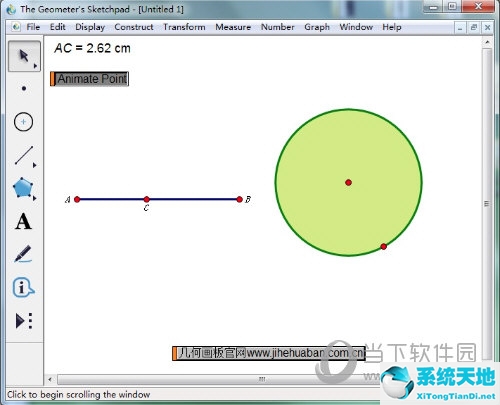
以上是几何画板中用测量值控制颜色变化的方法介绍。按照以上步骤操作后,你就可以掌握在几何画板中用测量值控制颜色变化的方法,从而掌握另一种控制颜色变化的方法。
 几何画板5.06最强中文金狐狸版类别:理科工具尺寸:41.29M语言:简体中文
几何画板5.06最强中文金狐狸版类别:理科工具尺寸:41.29M语言:简体中文
评分:6下载地址